毕业论文着急了?Python疫情数据分析,并做数据可视化展示
采集流程
一.、明确需求
采集/确诊人数/新增人数
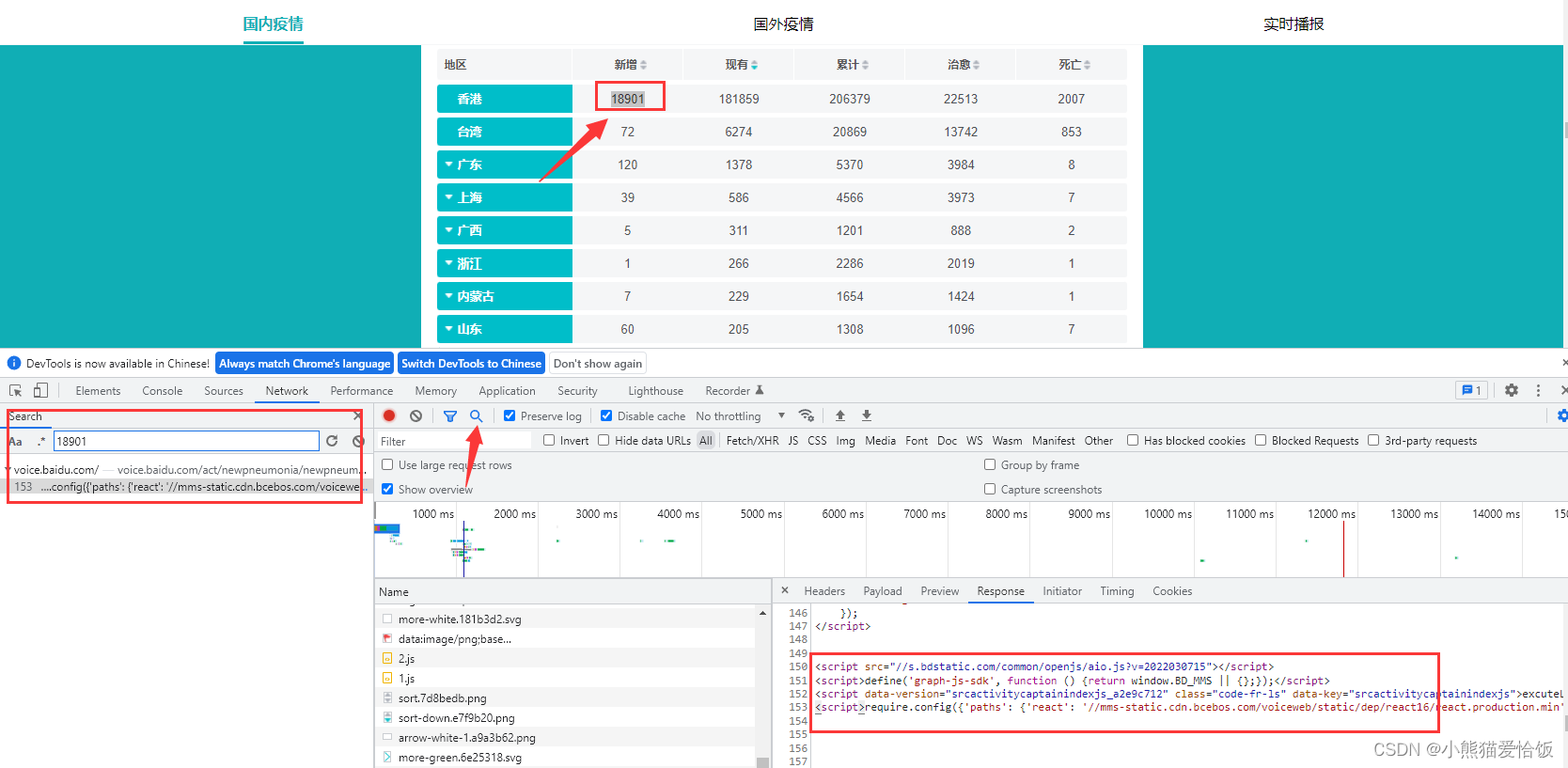
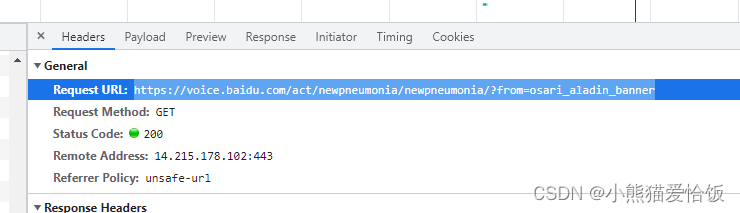
二、代码流程 四大步骤
- 发送请求
- 获取数据 网页源代码
- 解析数据 筛选一些我想用的数据
- 保存数据 保存成表格
- 做数据可视化分析
开始代码
1. 发送请求
import requests # 额外安装: 第三方模块
url = 'https://voice.baidu.com/act/newpneumonia/newpneumonia/?from=osari_aladin_banner'
response = requests.get(url)
2. 获取数据 网页源代码
html_data = response.text
# print(response.text)
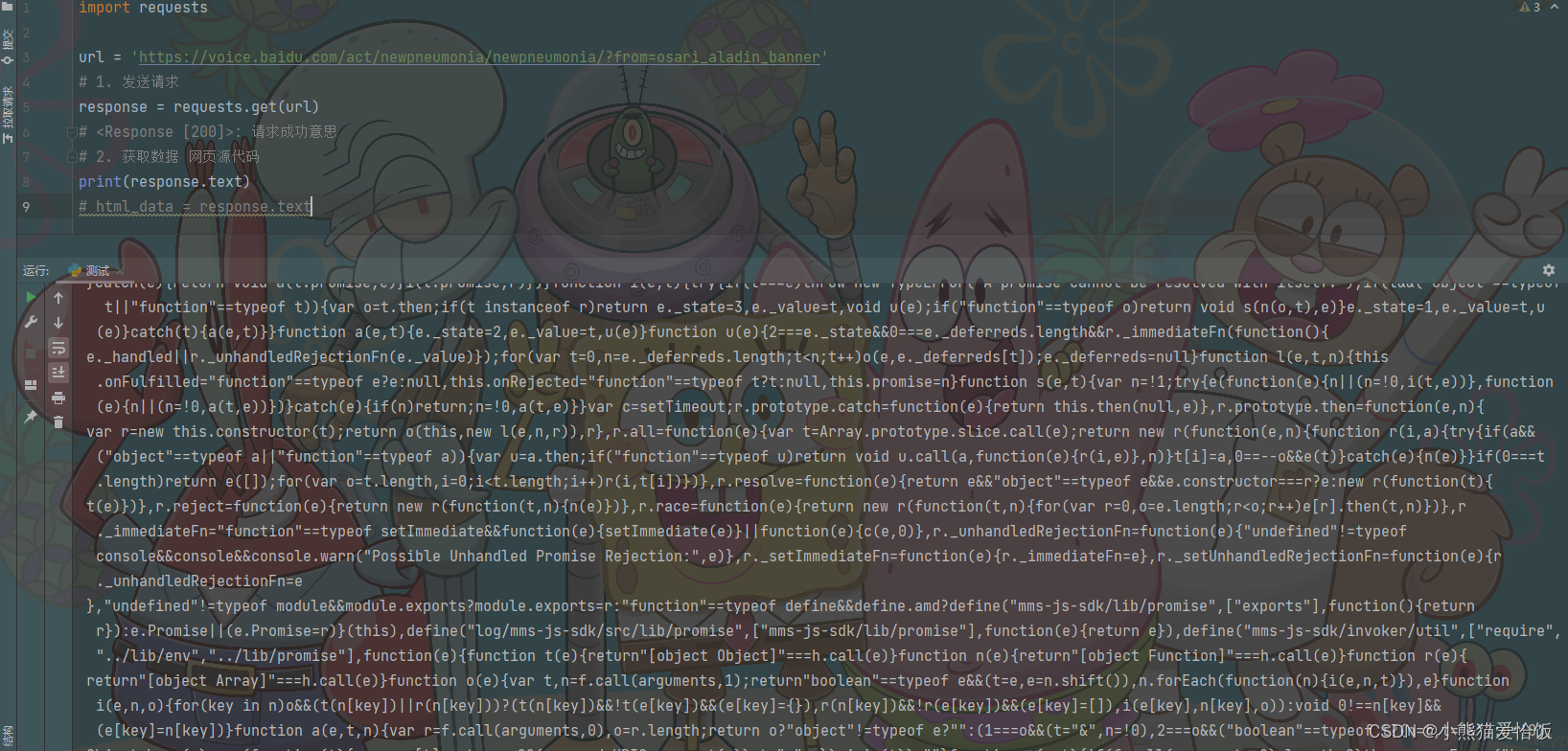
3. 解析数据
最烦的事情来了,就是提取里面的数据
str_data = re.findall('<script type="application\/json" id="captain-config">\{(.*)\}',html_data)[0]
print(re.findall( '"component":\[(.*)\],',str_data)[0])


用工具去解析一下,在caseList里面就是我们想要的数据了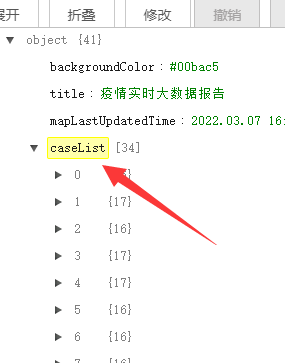

json_str = re.findall('"component":\[(.*)\],', html_data)[0] # 字符串
# 字典类型取值, 转类型
json_dict = eval(json_str)
caseList = json_dict['caseList']
for case in caseList:
area = case['area'] # 城市
curConfirm = case['curConfirm'] # 当前确诊
curConfirmRelative = case['curConfirmRelative'] # 新增人数
confirmed = case['confirmed'] # 累计确诊
crued = case['crued'] # 治愈人数
died = case['died'] # 死亡人数
4. 保存数据
with open('data.csv', mode='a', newline='') as f:
csv_writer = csv.writer(f)
csv_writer.writerow([area, curConfirm, curConfirmRelative, confirmed, crued, died])
运行代码,得到数据
疫情数据可视化
完整源码+数据集
各地区确诊人数
china_map = (
Map()
.add("现有确诊", [list(i) for i in zip(df['area'].values.tolist(),df['curConfirm'].values.tolist())], "china")
.set_global_opts(
title_opts=opts.TitleOpts(title="各地区确诊人数"),
visualmap_opts=opts.VisualMapOpts(max_=200, is_piecewise=True),
)
)
china_map.render_notebook()
新型冠状病毒全国疫情地图
cofirm, currentCofirm, cured, dead = [], [], [], []
tab = Tab()
_map = (
Map(init_opts=opts.InitOpts(theme='dark', width='1000px'))
.add("累计确诊人数", [list(i) for i in zip(df['area'].values.tolist(),df['confirmed'].values.tolist())], "china", is_map_symbol_show=False, is_roam=False)
.set_series_opts(label_opts=opts.LabelOpts(is_show=True))
.set_global_opts(
title_opts=opts.TitleOpts(title="新型冠状病毒全国疫情地图",
),
legend_opts=opts.LegendOpts(is_show=False),
visualmap_opts=opts.VisualMapOpts(is_show=True, max_=1000,
is_piecewise=False,
range_color=['#FFFFE0', '#FFA07A', '#CD5C5C', '#8B0000'])
)
)
tab.add(_map, '累计确诊')
_map = (
Map(init_opts=opts.InitOpts(theme='dark', width='1000px'))
.add("当前确诊人数", [list(i) for i in zip(df['area'].values.tolist(),df['curConfirm'].values.tolist())], "china", is_map_symbol_show=False, is_roam=False)
.set_series_opts(label_opts=opts.LabelOpts(is_show=True))
.set_global_opts(
title_opts=opts.TitleOpts(title="新型冠状病毒全国疫情地图",
),
legend_opts=opts.LegendOpts(is_show=False),
visualmap_opts=opts.VisualMapOpts(is_show=True, max_=100,
is_piecewise=False,
range_color=['#FFFFE0', '#FFA07A', '#CD5C5C', '#8B0000'])
)
)
tab.add(_map, '当前确诊')
_map = (
Map(init_opts=opts.InitOpts(theme='dark', width='1000px'))
.add("治愈人数", [list(i) for i in zip(df['area'].values.tolist(),df['crued'].values.tolist())], "china", is_map_symbol_show=False, is_roam=False)
.set_series_opts(label_opts=opts.LabelOpts(is_show=True))
.set_global_opts(
title_opts=opts.TitleOpts(title="新型冠状病毒全国疫情地图",
),
legend_opts=opts.LegendOpts(is_show=False),
visualmap_opts=opts.VisualMapOpts(is_show=True, max_=1000,
is_piecewise=False,
range_color=['#FFFFE0', 'green'])
)
)
tab.add(_map, '治愈')
_map = (
Map(init_opts=opts.InitOpts(theme='dark', width='1000px'))
.add("死亡人数", [list(i) for i in zip(df['area'].values.tolist(),df['died'].values.tolist())], "china", is_map_symbol_show=False, is_roam=False)
.set_series_opts(label_opts=opts.LabelOpts(is_show=True))
.set_global_opts(
title_opts=opts.TitleOpts(title="新型冠状病毒全国疫情地图",
),
legend_opts=opts.LegendOpts(is_show=False),
visualmap_opts=opts.VisualMapOpts(is_show=True, max_=50,
is_piecewise=False,
range_color=['#FFFFE0', '#FFA07A', '#CD5C5C', '#8B0000'])
)
)
tab.add(_map, '死亡')
tab.render_notebook()
各地区确诊人数与死亡人数情况
\bar = (
Bar()
.add_xaxis(list(df['area'].values)[:6])
.add_yaxis("死亡", df['died'].values.tolist()[:6])
.add_yaxis("治愈", df['crued'].values.tolist()[:6])
.set_global_opts(
title_opts=opts.TitleOpts(title="各地区确诊人数与死亡人数情况"),
datazoom_opts=[opts.DataZoomOpts()],
)
)
bar.render_notebook()
## 采集流程
## **一.、明确需求**
> 采集/确诊人数/新增人数> 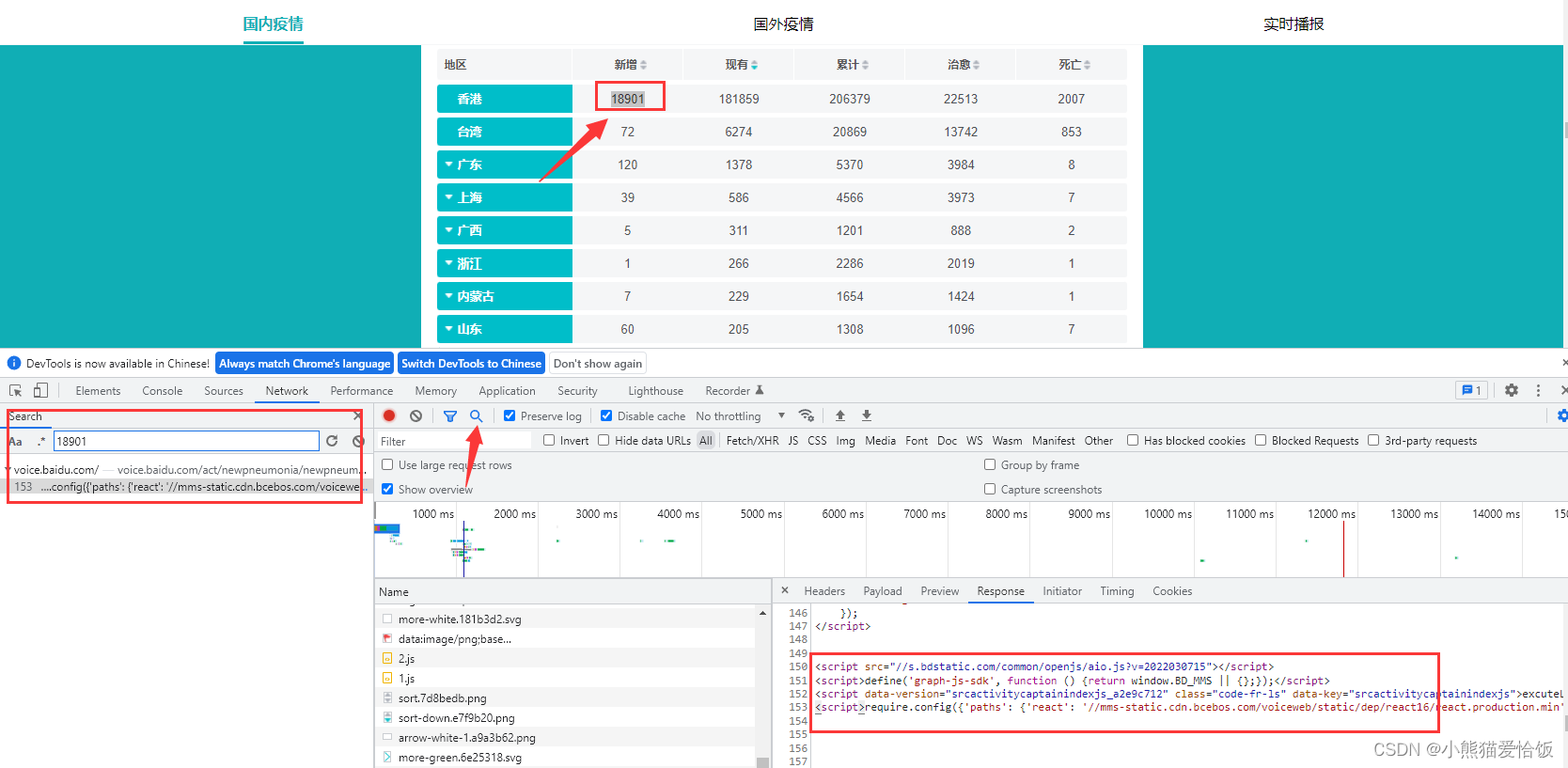
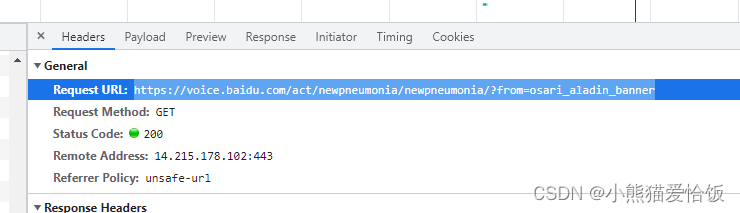
## 二、代码流程 四大步骤
1. 发送请求2. 获取数据 网页源代码3. 解析数据 筛选一些我想用的数据4. 保存数据 保存成表格5. 做数据可视化分析
## 开始代码**1. 发送请求**~~~import requests # 额外安装: 第三方模块
url = 'https://voice.baidu.com/act/newpneumonia/newpneumonia/?from=osari_aladin_banner'response = requests.get(url)~~~**2. 获取数据 网页源代码**~~~html_data = response.text# print(response.text)~~~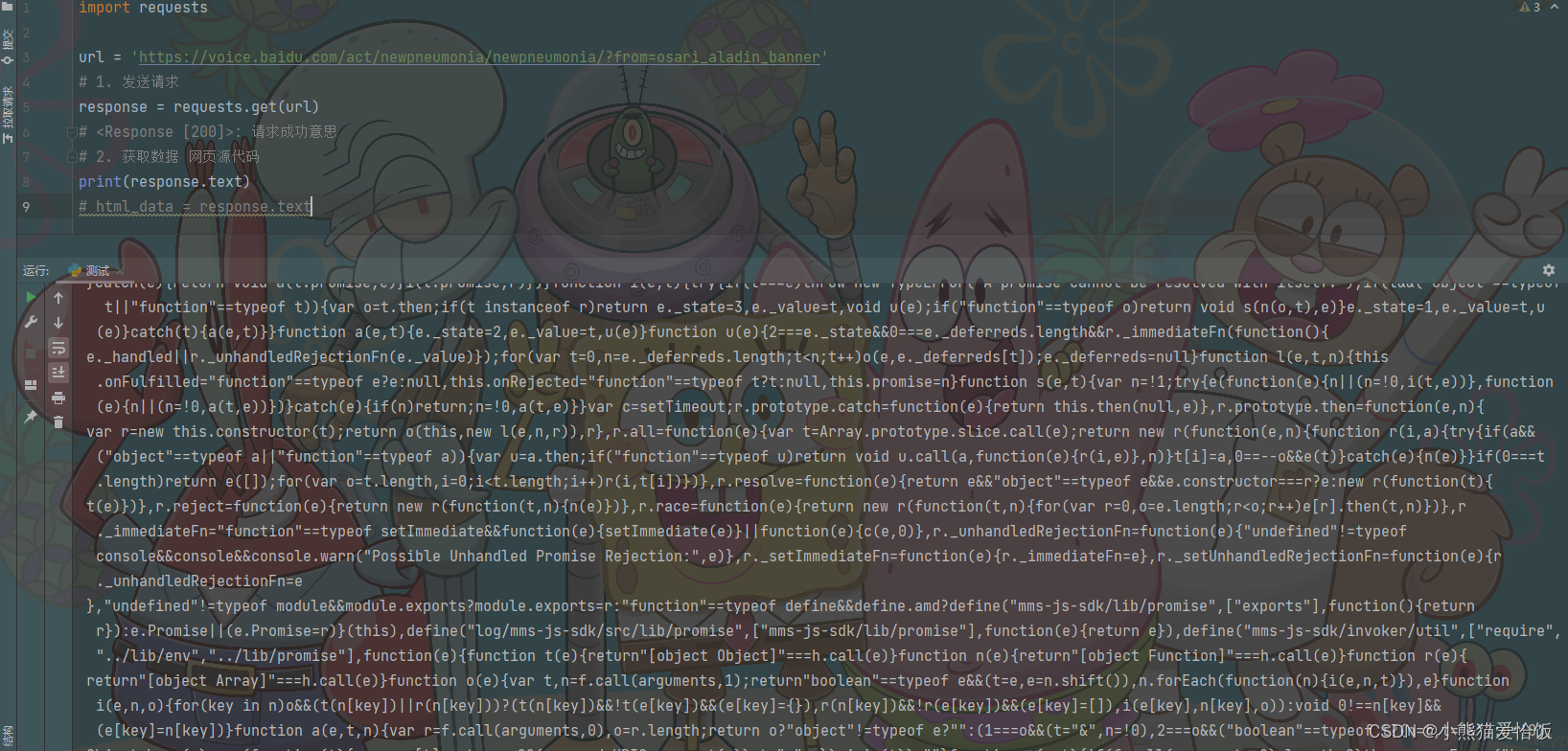**3. 解析数据**最烦的事情来了,就是提取里面的数据~~~str_data = re.findall('<script type="application\/json" id="captain-config">\{(.*)\}',html_data)[0]print(re.findall( '"component":\[(.*)\],',str_data)[0])~~~用工具去解析一下,在caseList里面就是我们想要的数据了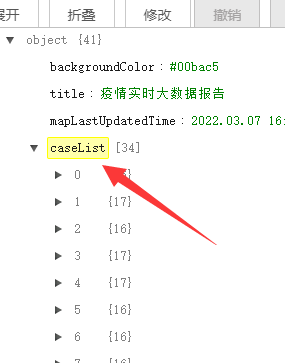~~~json_str = re.findall('"component":\[(.*)\],', html_data)[0] # 字符串# 字典类型取值, 转类型json_dict = eval(json_str)caseList = json_dict['caseList']for case in caseList: area = case['area'] # 城市 curConfirm = case['curConfirm'] # 当前确诊 curConfirmRelative = case['curConfirmRelative'] # 新增人数 confirmed = case['confirmed'] # 累计确诊 crued = case['crued'] # 治愈人数 died = case['died'] # 死亡人数~~~**4. 保存数据**~~~with open('data.csv', mode='a', newline='') as f: csv_writer = csv.writer(f) csv_writer.writerow([area, curConfirm, curConfirmRelative, confirmed, crued, died])~~~**运行代码,得到数据**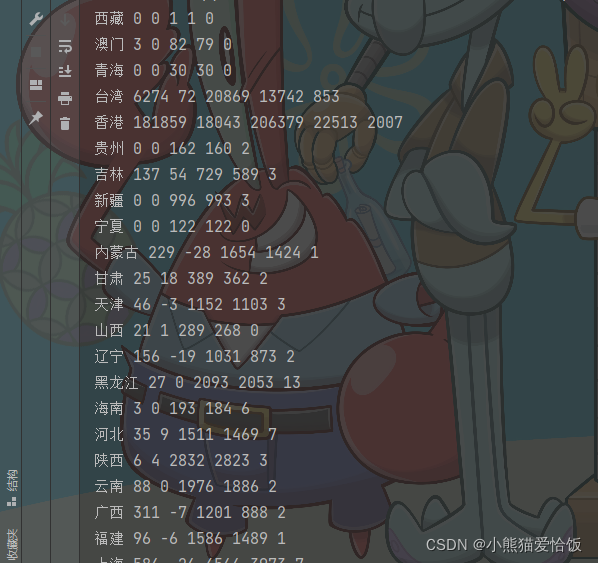
## 疫情数据可视化[完整源码+数据集](https://jq.qq.com/?_wv=1027&k=H7fKJd2B)**各地区确诊人数**~~~china_map = ( Map() .add("现有确诊", [list(i) for i in zip(df['area'].values.tolist(),df['curConfirm'].values.tolist())], "china") .set_global_opts( title_opts=opts.TitleOpts(title="各地区确诊人数"), visualmap_opts=opts.VisualMapOpts(max_=200, is_piecewise=True), ))china_map.render_notebook()~~~**新型冠状病毒全国疫情地图**~~~cofirm, currentCofirm, cured, dead = [], [], [], []
tab = Tab()
_map = ( Map(init_opts=opts.InitOpts(theme='dark', width='1000px')) .add("累计确诊人数", [list(i) for i in zip(df['area'].values.tolist(),df['confirmed'].values.tolist())], "china", is_map_symbol_show=False, is_roam=False) .set_series_opts(label_opts=opts.LabelOpts(is_show=True)) .set_global_opts( title_opts=opts.TitleOpts(title="新型冠状病毒全国疫情地图", ), legend_opts=opts.LegendOpts(is_show=False), visualmap_opts=opts.VisualMapOpts(is_show=True, max_=1000, is_piecewise=False, range_color=['#FFFFE0', '#FFA07A', '#CD5C5C', '#8B0000']) ))tab.add(_map, '累计确诊')
_map = ( Map(init_opts=opts.InitOpts(theme='dark', width='1000px')) .add("当前确诊人数", [list(i) for i in zip(df['area'].values.tolist(),df['curConfirm'].values.tolist())], "china", is_map_symbol_show=False, is_roam=False) .set_series_opts(label_opts=opts.LabelOpts(is_show=True)) .set_global_opts( title_opts=opts.TitleOpts(title="新型冠状病毒全国疫情地图", ), legend_opts=opts.LegendOpts(is_show=False), visualmap_opts=opts.VisualMapOpts(is_show=True, max_=100, is_piecewise=False, range_color=['#FFFFE0', '#FFA07A', '#CD5C5C', '#8B0000']) ))tab.add(_map, '当前确诊')
_map = ( Map(init_opts=opts.InitOpts(theme='dark', width='1000px')) .add("治愈人数", [list(i) for i in zip(df['area'].values.tolist(),df['crued'].values.tolist())], "china", is_map_symbol_show=False, is_roam=False) .set_series_opts(label_opts=opts.LabelOpts(is_show=True)) .set_global_opts( title_opts=opts.TitleOpts(title="新型冠状病毒全国疫情地图", ), legend_opts=opts.LegendOpts(is_show=False), visualmap_opts=opts.VisualMapOpts(is_show=True, max_=1000, is_piecewise=False, range_color=['#FFFFE0', 'green']) ))tab.add(_map, '治愈')
_map = ( Map(init_opts=opts.InitOpts(theme='dark', width='1000px')) .add("死亡人数", [list(i) for i in zip(df['area'].values.tolist(),df['died'].values.tolist())], "china", is_map_symbol_show=False, is_roam=False) .set_series_opts(label_opts=opts.LabelOpts(is_show=True)) .set_global_opts( title_opts=opts.TitleOpts(title="新型冠状病毒全国疫情地图", ), legend_opts=opts.LegendOpts(is_show=False), visualmap_opts=opts.VisualMapOpts(is_show=True, max_=50, is_piecewise=False, range_color=['#FFFFE0', '#FFA07A', '#CD5C5C', '#8B0000']) ))tab.add(_map, '死亡')
tab.render_notebook()~~~**各地区确诊人数与死亡人数情况**~~~\bar = ( Bar() .add_xaxis(list(df['area'].values)[:6]) .add_yaxis("死亡", df['died'].values.tolist()[:6]) .add_yaxis("治愈", df['crued'].values.tolist()[:6]) .set_global_opts( title_opts=opts.TitleOpts(title="各地区确诊人数与死亡人数情况"), datazoom_opts=[opts.DataZoomOpts()], ))bar.render_notebook()~~~
毕业论文着急了?Python疫情数据分析,并做数据可视化展示的更多相关文章
- Python调用matplotlib实现交互式数据可视化图表案例
交互式的数据可视化图表是 New IT 新技术的一个应用方向,在过去,用户要在网页上查看数据,基本的实现方式就是在页面上显示一个表格出来,的而且确,用表格的方式来展示数据,显示的数据量会比较大,但是, ...
- BI工具做数据可视化项目频频失败的原因
现如今数据可视化可谓是非常之火,随着硬件价格的一降再降,仿佛做数据可视化项目,你没有数据大屏,你就没有逼格.理想很丰满,现实很骨感,并不是每一个数据可视化项目都能够成功.数据可视化项目的进行,无外乎是 ...
- 为什么有些BI工具做数据可视化项目频频失败?
现如今数据可视化可谓是非常之火,随着硬件价格的一降再降,仿佛做数据可视化项目,你没有数据大屏,你就没有逼格.理想很丰满,现实很骨感,并不是每一个数据可视化项目都能够成功.数据可视化项目的进行,无外乎是 ...
- 手把手教你用FineBI做数据可视化
前些日子公司引进了帆软商业智能FineBI,在接受了简单的培训后,发现这款商业智能软件用作可视分析只用一个词形容的话,那就是“轻盈灵动”!界面简洁.操作流畅,几个步骤就可以创建分析,获得想要的效果.此 ...
- python实现的电影票房数据可视化
代码地址如下:http://www.demodashi.com/demo/14275.html 详细说明: Tushare是一个免费.开源的python财经数据接口包.主要实现对股票等金融数据从数据采 ...
- 2021年都要过去啦,你还在用Excel做数据可视化效果吗?
2021年都要过去啦,你还在用Excel做数据可视化效果吗?古语有云,"工欲善其事,必先利其器",没有专业的工具,前期准备的再好也是白搭.现在运用数据可视化工具于经营活动中的企业是 ...
- 利用python进行数据分析之绘图和可视化
matplotlib API入门 使用matplotlib的办法最常用的方式是pylab的ipython,pylab模式还会向ipython引入一大堆模块和函数提供一种更接近与matlab的界面,ma ...
- 学机器学习,不会数据分析怎么行——数据可视化分析(matplotlib)
前言 前面两篇文章介绍了 python 中两大模块 pandas 和 numpy 的一些基本使用方法,然而,仅仅会处理数据还是不够的,我们需要学会怎么分析,毫无疑问,利用图表对数据进行分析是最容易的, ...
- Python的Excel操作及数据可视化
Excel表操作 python操作excel主要用到xlrd和xlwt这两个库,即xlrd是读excel,xlwt是写excel的库. 安装xlrd pip install xlrd 简单的表格读取 ...
随机推荐
- Blazor Bootstrap 组件库浏览器通知组件介绍
通知组件 通过浏览器API发送通知信息 , 桌面浏览器表现为右下角系统提示框弹出消息, 移动浏览器表现为弹窗或者到消息列表, blazor页面不在前台也可以通过本组件提醒用户. DEMO https: ...
- 【虚拟机】VMware-open-vm-tools安装
open-vm-tools(VMware-tools的进化版) VMware Tool 和 open-vm-tools任选一样安装即可 在终端进入超级用户 换源下载,依次输入下面命令 sudo cp ...
- 使用 GO-CQHttp或mirai框架 搭建QQ的机器人
我的博客 Go-CQHttp搭建QQ机器人 官方文档在这-->ATRU官方文档 Go-CQHttp + Atri 使用Linux系统部署 需求 服务器一台/带有Linux的机器 Python环境 ...
- 使用Proftpd支持FTP/SFTP权限管控
简介 FTP 文件传输协议,FTP由FTP服务器(存储文件)和FTP客户端(通过FTP协议访问FTP服务器上的资源)组成 传输方式 主动模式(Port) 客户端与服务器端的TCP 21端口建立连接 - ...
- 干货 | 手把手教你搭建一套OpenStack云平台
1 前言 今天我们为一位朋友搭建一套OpenStack云平台. 我们使用Kolla部署stein版本的OpenStack云平台. kolla是用于自动化部署OpenStack的一个项目,它基于dock ...
- js实时查询,为空提示
<!DOCTYPE html> <html lang="en"> <head> <meta charset="UTF-8&quo ...
- 弃用!Github 上用了 Git.io 缩址服务的都注意了
GitHub 是面向开源及私有软件项目的托管平台,因为只支持 Git 作为唯一的版本库格式进行托管,故名 GitHub.对程序员来说,GitHub 可以说是开源精神之所系.在 GitHub 任何职业程 ...
- vue-router实现原理及简易demo
自定义路由demo,git地址: git@github.com:xsk-walter/Vue-router.git 一.router基本使用 ① 创建和路由相关的组件 ②Vue.use(vueRout ...
- Java中的线程到底有哪些安全策略
摘要:Java中的线程到底有哪些安全策略呢?本文就为你彻底分析下! 本文分享自华为云社区<[高并发]线程安全策略>,作者:冰 河 . 一.不可变对象 不可变对象需要满足的条件 (1)对象创 ...
- [Java反序列化]jdk原生链分析
jdk原生链分析 原文链接 作为jdk中目前发现的原生链,还是有必要要分析这个用法的.全文仅限尽可能还原挖掘思路 JDK7u21 在很多链中,TemplatesImpl一直发挥着不可或缺的作用,它是位 ...
